
Η κοινή χρήση γειτονικών συσκευών είναι μία νέα λειτουργία που προστέθηκε στα windows 10 για την ανταλλαγή αρχείων μεταξύ υπολογιστών, διαμέσου Wi-FI ή Bluetooth. Μέσω της κοινής χρήσης γειτονικών υπολογιστών μπορείτε να κάνετε κοινή χρήση εγγράφων, φωτογραφιών, και άλλων αρχείων σε υπολογιστές που βρίσκονται κοντά σας μέσω, Bluetooth ή Wi-Fi. Ωστόσο, για να μπορέσετε να τη χρησιμοποιήσετε, θα πρέπει οι υπολογιστές να υποστηρίζουν Bluetooth ή να βρίσκονται συνδεδεμένοι στο ίδιο Wi-Fi δίκτυο και φυσικά να τρέχουν κάποια έκδοση των Windows 10 από την 1803 και μετά. Πριν προχωρήσουμε παρακάτω, πρέπει να ελέγξουμε ποια έκδοση windows χρησιμοποιούμε. Για να το δούμε, κάνουμε δεξί κλικ στο startmenu των windows και κλικάρουμε στο σύστημα. Αν τρέχετε κάποια άλλη παλιότερη έκδοση και επιθυμείτε να κάνετε αναβάθμιση πατήστε εδώ.
ΒΗΜΑΤΑ
1
Για να ενεργοποιήσουμε τη σχετική ρύθμιση ακολουθούμε τα παρακάτω απλά βήματα. Στο μενού των Windows κάντε δεξί κλικ και επιλέξτε Σύστημα.
2
Στην επόμενη καρτέλα στο πεδίο αναζήτησης πληκτρολογήστε κοινή χρήση και κλικάρετε στο πεδίο ρυθμίσεις κοινής χρήσης γειτονικών συσκευών.
3
Στην επόμενη καρτέλα ενεργοποιήστε την επιλογή κοινή χρήση γειτονικών συσκευών και επιλέξτε το πεδίο όσους βρίσκονται κοντά μου.
4
Η ρύθμιση έχει πλέον ολοκληρωθεί. Τώρα για να στείλετε κάποιο αρχείο σε έναν άλλο υπολογιστή που βρίσκεται κοντά σας απλά κάντε δεξί κλικ επάνω στο αρχείο και μετά κάντε κλικ στην επιλογή κοινή χρήση.
5
Στην επόμενη καρτέλα που θα δείτε κάντε κλικ στον υπολογιστή που επιθυμείτε να το στείλετε .
6
Από εκεί και μετά για να γίνει η μεταφορά του αρχείου θα πρέπει ο υπολογιστής που το στέλνετε απλά να αποδεχθεί την πρόσκληση.
Τέλος, αν για κάποιο λόγω επιθυμούμε να απενεργοποιήσουμε την κοινή χρήση γειτονικών συσκευών μπορούμε να το κάνουμε κάνοντας κλικ στο πεδίο ειδοποιήσεων των Windows και κλικάροντας την αντίστοιχη επιλογή.
ΣΧΕΤΙΚΑ ΘΕΜΑΤΑ



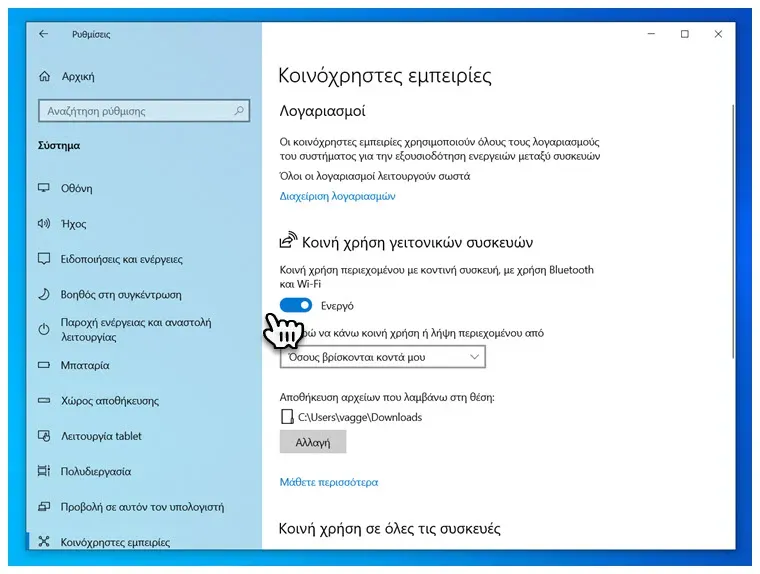








Φόρτωση σχολίων...